在本教程中,我们将向您展示如何设置自己的树莓派 Minecraft PE 服务器。此项目是为您提供始终在线,支持 Pocket Edition 的服务器的廉价方法。

如果您希望其他人始终能够访问您的世界,则此设置使您不必将手机或计算机保持在线状态。 Pi 的耗电量也相当不错,因此您也可以节省电费。
对于本教程,我们将使用 Nukkit 软件。我们决定使用 Nukkit ,因为我们发现它是目前可用的最稳定的 Minecraft Pocket Edition 服务器之一。
请记住,Pi 的资源非常有限,因此在性能方面可能会遇到一些问题。
调整服务器属性是一种获得更高性能的好方法,也许还可以容纳更多人。我不建议有五个以上的人加入服务器。但是,您可能想尝试看看它将能够处理多少。
如果您要使用 Java 版的 Minecraft 服务器,则应查看我们以前的教程,该教程向您展示如何设置自带插头的 Minecraft 服务器。
如果您想进一步了解服务器软件,则可以在 Nukkit 网站上找到有关此软件的更多信息。
设备清单
在完成此树莓派 Minecraft 袖珍版服务器时,我建议使用以下设备。
推荐的
树莓派 3
Micro SD 卡
Ethernet Cable 或 * WiFi Dongle (对于最棒的表演)
电源
可选的
树莓派外壳
注意:请不要忘记,如果您使用的是 Pi 3,那么它将内置 WiFi ,因此您不需要加密狗。
设置您的树莓派 Minecraft PE 服务器
在本教程中,我们将完全在终端中工作。实际上,最好是更改树莓派的启动模式,以便它直接引导到 Minecraft Pocket Edition 服务器的终端中。
您还可以安装 Raspbian Lite,因此无需安装完整版 Raspbian 附带的任何其他软件包,请确保安装 Java ,因为我们将需要它。
Minecraft PE 服务器对树莓派的硬件的要求很高,因此,每增加一点可用资源,它就可以处理更多的资源。在安装任何其他可能降低性能的软件包之前,请务必牢记这一点。
1 首先,通过运行以下两个命令,确保树莓派上的所有内容都是最新的。
sudo apt-get update
sudo apt-get upgrade2 现在,我们需要在 raspberry pi 配置工具中进行一些更改。通过输入以下命令来打开该工具:
sudo raspi-config3 首先,进入” 高级选项”->” 内存分割”,并将其更新为 16 **。 (这将为服务器释放更多的内存)
4 其次,现在是更改” 启动” 选项的好时机,以便它直接引导到终端中。转到启动 ** Options-> Desktop/CLI ,然后按 Enter **,并选择 Console ,以启动到控制台的启动。
注意:如果您在 Raspbian lite 上运行,则无需执行此操作。
5 为了充分利用 Minecraft Pocket Edition 服务器,您需要对树莓派超频。
以下步骤仅适用于树莓派 1 和 2 ,因为 raspi -config 工具当前不支持树莓派 3 进行超频。
当您仍在使用 raspi -config 工具时,请转到” 超频”,这里选择” 高 “超频选项。尽管确保您拥有体面,稳定的电源,这将使树莓派具有良好的超频能力,但是大多数 USB 充电器都不会切断它。
6 如果您以前从未激活过 SSH ,请确保转到 ** 高级选项 -> SSH ** 并选择” 启用”。您将需要使用它来轻松访问树莓派。
7 现在转到” 完成” 并使用以下命令重新启动树莓派。
sudo reboot8 我们需要确保已安装 Java ,以下命令将为 Raspbian 安装默认的 JDK 软件包。
sudo apt install default-jdk9 在我们超越自己之前,现在是抓住树莓派 IP 地址的绝佳机会。您将需要记下下一个命令的值,稍后我们将需要使用它。
在终端中,输入以下命令:
sudo主机名-I**10**至此,我们将继续下载并设置 Nukkit 服务器软件。首先,我们先建立一个目录以保留该目录,然后运行以下命令以将该目录置于 pi 用户的根目录中。
麦克迪尔〜/nukkit
光盘〜/nukkit11 最后,让我们下载 Nukkit ,由于树莓派的处理能力低,我们通常不得不编译该软件,这可能会花费一些时间,值得庆幸的是,一些不错的用户向公众提供了他们的 CI (连续集成) 服务器。
运行以下命令,将最新版本的 Nukkit 下载到您的树莓派。
wget -O nukkit.jar https://go.pimylifeup.com/3xsPQA/nukkit12 现在将 Nukkit 下载到我们的树莓派中,我们现在可以运行它,它将生成我们需要的所有文件,以便能够进一步配置服务器。
运行 Nukkit 非常简单,我们可以使用以下简单命令运行它。
java -jar nukkit.jar首次运行服务器时,将要求您选择一种语言,在本教程中,我们将使用英语。因此,我们在控制台中输入_eng_并按 Enter 。
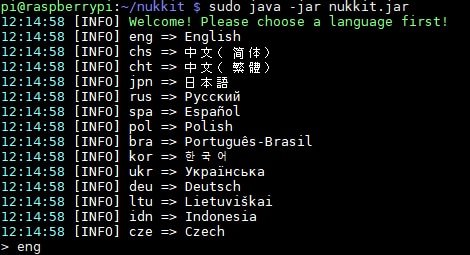
服务器应立即开始启动,并且准备连接时,服务器应显示以下文本。
[INFO]正在准备级别"世界"
[INFO]启动 GS4 状态监听器
[INFO]将查询端口设置为 19132
[INFO]查询正在 0 .0.0.0:19132上运行
[INFO]默认游戏类型:生存模式
[INFO]完成(3.109秒)!要获取帮助,请键入"help"或"?"现在可以开始在服务器上播放了,但您可能需要先对其进行配置,因此可以根据自己的喜好进行更多设置。为此,请先按 ** Ctrl + C ** 终止进程。
13 器者者,年年,用年来来板年年年的来的来,13。 Nukkit 随附两个配置文件,一个控制 Nukkit 自己的选项 (例如能够更改其加载的块数),另一个控制实际的 Minecraft 选项,例如您希望服务器使用哪种游戏模式正在使用。
您可以阅读 ** server.properties ** 文件,并转到 Minecraft 服务器属性页,查看可以对其进行哪些更改。
运行以下命令以编辑 Nukkit 的配置文件。
vim nukkit .yml或者,运行以下命令以编辑 Minecraft 服务器配置。
vim server .properties完成对配置文件的更改后,请确保保存它们,方法是按 ** Ctrl + X ,然后按 Y **,然后按 Enter 。
之后,您可以通过键入以下命令立即继续重新启动 Nukkit :
java -jar nukkit.jar连接到您的 Minecraft PE 服务器
如果您在本地网络上,则可以很容易地连接到树莓派 Minecraft PE 服务器。要测试我们最近安装的服务器,我们需要执行以下操作。
现在,将 Minecraft 加载到与树莓派处于同一局域网中的移动电话或 Windows 10 PC (Minecraft Windows 10 Edition) 上。
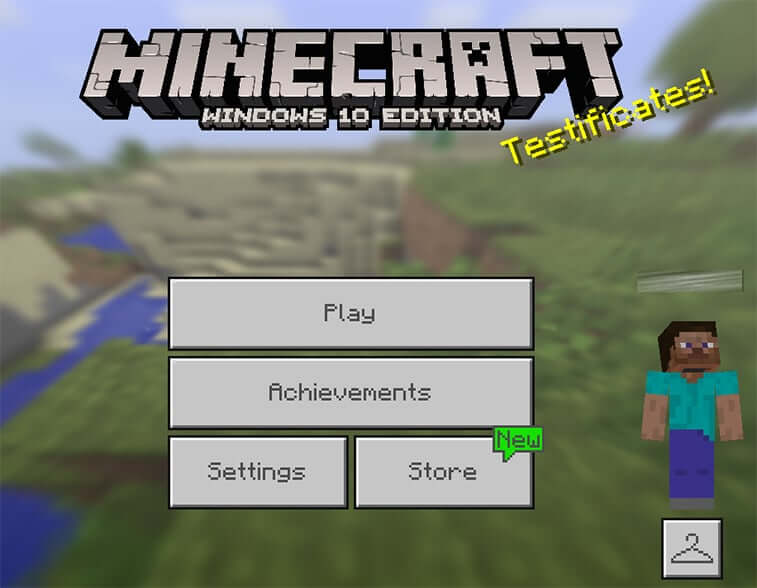
转到朋友的标签,然后服务器应在” 局域网游戏” 下的底部弹出。如果不只是直接连接并输入我们先前在 Pi 上使用命令 ** hostname -I ** 获得的 IP 。我们在下面的屏幕截图中突出显示了直接连接按钮。

如果要允许通过互联网访问 Minecraft Pocket Edition 服务器,则需要设置端口转发。
您将需要将端口 ** 19132 **(除非在服务器属性中进行更改) 端口转发到树莓派的本地 IP 地址。请记住,打开端口始终会增加来自外部来源的安全风险。
有关更多信息,请查看我们的树莓派端口转发指南。,也可以在我们的 [树莓派项目电子书],以及大量其他项目和指南。
更新您的 Minecraft Pocket Edition Server
1 要更新基于树莓派的 Minecraft Pocket Edition Server,您首先必须通过运行以下命令来确保您位于正确的目录中。
光盘〜/nukkit2 在此目录中,我们需要做的就是从其构建服务器中重新下载最新的可用 Nukkit 二进制文件。
运行以下命令,将最新版本的 Nukkit 下载到您的树莓派。
wget -O nukkit.jar https://go.pimylifeup.com/3xsPQA/nukkit3 下载完成后,您现在应该具有 Nukkit 的最新可用版本,并且现在可以通过运行以下命令来重新启动服务器。
java -jar nukkit.jar在启动时启动 Pocket Edition Server1 为了能够使我们的 Pocket Edition Server 在启动时启动,我们需要继续为其创建服务。
让我们通过运行以下命令开始编写此服务。
sudo vim /lib/systemd/system/minecraftpeserver.service2 在此文件中添加以下文本。
该文本定义了服务,并告诉服务管理器要运行哪个文件。
[单元]
Description = Minecraft Pocket Edition Server
[服务]
用户= pi
组= pi
重新启动=中止
WorkingDirectory =/home/pi/nukkit
ExecStart =/usr/bin/java -jar /home/pi/nukkit/nukkit.jar
[安装]
WantedBy =多用户目标输入所有数据后,可以先按 ** CTRL + X ,然后按 Y ,再按 ENTER **,保存文件。
3 现在,我们已经创建了新服务,我们需要继续运行以下命令并启用它。
sudo systemctl启用 minecraftpeserver .service4 让我们继续,现在使用以下命令启动 Pi 的 Minecraft Pocket Edition 服务器。
该命令将告诉服务管理器启动我们新创建的服务。
sudo systemctl启动 minecraftpeserver .service5 如果要检查 Pocket Edition 服务器服务的状态,则可以使用以下命令。
sudo systemctl状态 minecraftpeserver .service希望到现在为止,您应该已经可以全面运行树莓派 Minecraft PE 服务器。如果您遇到任何问题或对本教程有任何反馈,请不要在下面发表评论。